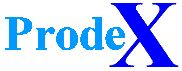Estimado cliente y amigo de Prodex, esta semana te vamos a explicar cómo tener optimizado el gestor de correo OUTLOOK. Es el programa por excelencia que gestiona el correo LOCALMENTE, es decir, que gestiona EN EL PC todo el correo y por ello mucha gente usa dicho programa para gestionar su correo. Semanas atrás te explicamos cómo configurar una cuenta de correo en Outlook. En el artículo de hoy, daremos un paso más y te explicaremos cómo optimizar tu Outlook para que funcione más rápido (y ciertos «truquillos» más) y también hablaremos de cómo hacer copias de seguridad del mismo.
Estimado cliente y amigo de Prodex, esta semana te vamos a explicar cómo tener optimizado el gestor de correo OUTLOOK. Es el programa por excelencia que gestiona el correo LOCALMENTE, es decir, que gestiona EN EL PC todo el correo y por ello mucha gente usa dicho programa para gestionar su correo. Semanas atrás te explicamos cómo configurar una cuenta de correo en Outlook. En el artículo de hoy, daremos un paso más y te explicaremos cómo optimizar tu Outlook para que funcione más rápido (y ciertos «truquillos» más) y también hablaremos de cómo hacer copias de seguridad del mismo.
Partimos de la base de que tu Outlook funciona correctamente y que actualmente ya recibes los mails de una o varias cuentas de correo.
ACUMULACIÓN DE MAILS EN LA BANDEJA DE ENTRADA DEL OUTLOOK
En tu bandeja de entrada del Outlook cada día llegan mails y más mails, puede parecer que no, pero si te paras a pensar en ello verás que la media de mails recibidos suelen ser muchos. Éstos se van acumulando y van generando una carga importante en el Outlook que, en muchas ocasiones, puede llegar a colapsarlo y provocar un mal funcionamiento del programa. Si reparas en un numerito que hay, abajo a la izquierda, te dirá el total de mails que tienes en la bandeja de entrada, o en la carpeta que estés situado en ese momento.
En ProdeX, que nos pasamos el día visitando empresas y clientes, hemos llegado a ver en alguna “bandeja de entrada” mails acumulados ¡desde el año 2005! y no sabríamos decirte el número exacto de mails pero, estaríamos hablando de unos 19.000 y, claro, esto hace que al ordenador y al Outlook les cueste gestionar tanto correo y por ello, en ocasiones, se acaba ralentizando el Outlook, e incluso se acaba colgando durante unos segundos.
Ahora te enseñaremos como solucionar esto.
Básicamente, se trata de fragmentar por años los mails en diferentes archivos de carpetas personales.
Tienes que saber que todos los mails están alojados en un fichero llamado “OUTLOOK.PST” el cual está ubicado en dos sitios o bien en “Mis Documentos y Mis Archivos de Outlook” o bien en Disco C: -> Usuarios -> Usuario -> Appdata -> Microsoft -> Outlook.
Si dejas que se acumulen tantísimos mails en este fichero al final acaba funcionando mal. Y a veces incluso deja de funcionar y puedes llegar a perder información.
Por lo que, tal y como te decíamos más arriba, vamos a segmentar por años los mails, en diferentes archivos “.PST”, de esta manera nunca se te colgará el ordenador y siempre te irá rápido el Outlook.
Abre Outlook. Ve a ARCHIVO -> NUEVO -> Crear carpeta archivo de datos. Te aparecerá un “browser de Windows” y te pedirá un nombre. Por defecto pone “carpetas personales”, bórralo y escribe por ej.“2014”, a continuación haz clic en “aceptar”. Luego aparecerá un cuadrito gris dónde pone también, en azul, “carpetas personales”, bórralo y escribe en su lugar “2014”, después pulsa “aceptar”.
Una vez hecho esto observarás que ahora en el Outlook, dentro de“carpetas personales”, verás que aparecen todas las carpetas habituales y, aparte, te aparecerá la que has creado de“2014”. Marca en azul la carpeta “2014”, pulsa el botón derecho del ratón y haz clic en “Nueva carpeta” y nómbrala como “Entrada”. Repite la operación para crear otra carpeta en “2014”, esta vez nómbrala como “Enviados”. De esta manera tendrás dentro de “2014” las carpetas “Entrada” y “Enviados”. Dichas carpetas estarán vacías.
Deberás repetir todo este proceso tantas veces como años tengas acumulados en tus carpetas personales de manera que al final tendrás dentro de “carpetas personales” varias carpetas con los diferentes años que hayas creado:
2014
2013
2012…
Cuando lleguemos a final de año deberás de crear un nuevo “.pst” con el año 2015 transcurrido.
Ahora toca explicarte algo muy importante, que seguro que ya has pensado, y es: ¡¿Cómo rayos traspaso los mails de carpetas personales (Bandeja de entrada) a “2014” (Entrada)?! Pues, es muy simple, tranquilo, “keep calm & sigue leyendo” ;-).
Primero te posicionas en el primer mail que tengas en tu bandeja de entrada con fecha de 2014 y presionas la tecla “SHIFT O MAYÚS.” (es la que está justo encima de la tecla control que está en el extremo izquierdo inferior del teclado) y SIN SOLTARLA ve dándole al cursor y ve aumentado días y selecciona todos los mails, por ejemplo, de 3 meses. Una vez marcados en azul los mails de 3 meses, pulsa botón derecho del ratón y “enviar a…” 2014 -> ENTRADA. Si ves que de tres en tres meses va muy lento puedes ir aumentando meses para así hacerlo antes, pero a veces si tienes muchos mails de cada año el ordenador se puede quedar pensando un rato. Te recomendamos que no pierdas la paciencia y le des tiempo a reaccionar. Una vez movidos, repetirás la operación con los siguientes 3 meses del 2014, o tal vez 4, como tú consideres, hasta el 31 de diciembre del 2014. A continuación, dirígete a Carpetas personales -> Elementos enviados y haz exactamente lo mismo pero en “2014” mueves los mails a la carpeta “Enviados”. Y al final en la carpeta “2014” tendrás todos los mails del año 2014 y en “Bandeja de entrada” de tus carpetas personales no tendrás ni uno de ese año.
Repite toda esta operación con los diferentes años y al final tendrás organizados tus mails por años y en diferentes archivos ”.pst” y evitarás así que tu Outlook de errores inesperados.
¿CÓMO HACER UNA COPIA DE LOS MAILS Y DE LOS CONTACTOS DE OUTLOOK?
Es muy sencillo. Tan solo tienes que copiar los archivos con extensión “.PST” en cualquier disco externo o pendrive. Dichos archivos se encuentran en las ubicaciones que te hemos dicho al principio de este artículo.
Y con este último apunte hemos llegado al final.